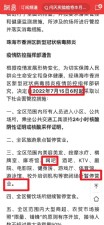教你用Firefox 4独创的标签页群组
标签页群组(Panorama)是Firefox 4独创的一个新功能,对于喜欢打开超级多的标签页的用户来说,这个功能绝对能让你在使用多个标签页时体验到前所未有的简单快捷。标签页群组允许用户直观可视地对标签页进行分组,各分组之间的切换也流畅快捷,检索某个标签页时也不用眯着眼睛从多个标签页里搜索了。
现在就体验一下吧:
打开多个标签页,点击标签栏最右边的“显示所有标签”按钮,这个按钮比较隐蔽,不仔细看还真是发现不了。

选择“标签页组”就可以进入标签页群组查看模式,快捷键Ctrl+Shift+E。

首次进入标签页群组视图(很漂亮,透明玻璃一样的窗口)后,你会看到所有标签都在一个白色的盒子内,类似于圈地,这就是一个被圈起来的群组。

想要创建新的分组非常简单,将你想要创建到另一组的标签从当前群组中拖拽出来即可,比如说我将驱动之家的首页拖出,就另立门户了,之后,你还可以将更多标签页拖拽到该分组中。
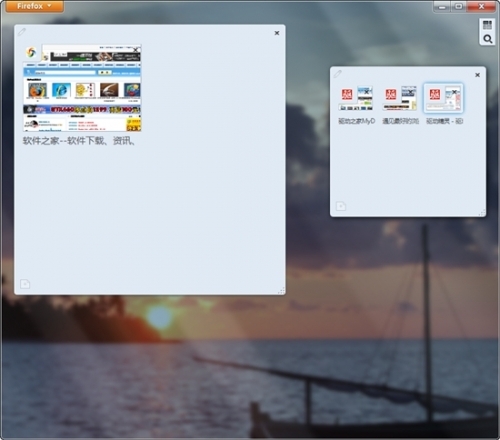
分组中的标签页罗列摆放
点击并拖动分组右下角的大小调整手柄,使分组变大或者变小。当你调整分组的大小时,分组里标签的大小也会相应的变大或变小。如果分组被调整到小于特定大小时,标签会相互堆叠在一起。在堆叠的下方,会出现一个预览按钮。单击预览按钮就可以在不改变分组大小的情况下查看堆叠中包含的标签。

建立新的分组后,你还可以对该分组进行命名,每个分组盒子上方都会有一个浅色的铅笔图标,鼠标放上去后会出现一个文本输入框,在里面键入命名即可。
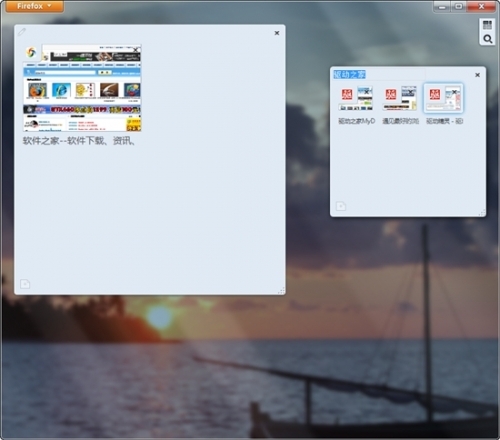
完成分组后,点击任意一个标签就可以退出标签页群组视图,回到Firefox时,你所点击的这个标签会处在激活状态,而且只有与这个标签同一分组的标签页才是可见的。
第一次建立标签页群组之后,你会在浏览器的标签栏最右边见到标签页群组按钮,点击就可以进入标签页群组模式,从而在快速在不同群组间切换。

在标签页群组视图中,你不仅可以快速切换不同群组,还可以直接搜索某个标签页。群组按钮下有一个搜索按钮,点击后打开搜索框,然后输入你想要查找的标签页的名字。

随着你的输入,符合你搜索条件的标签页会被高亮显示,点击对应的标签就可以返回正常浏览模式。


本文来源:驱动之家 作者:佚名


 天下网吧·网吧天下
天下网吧·网吧天下